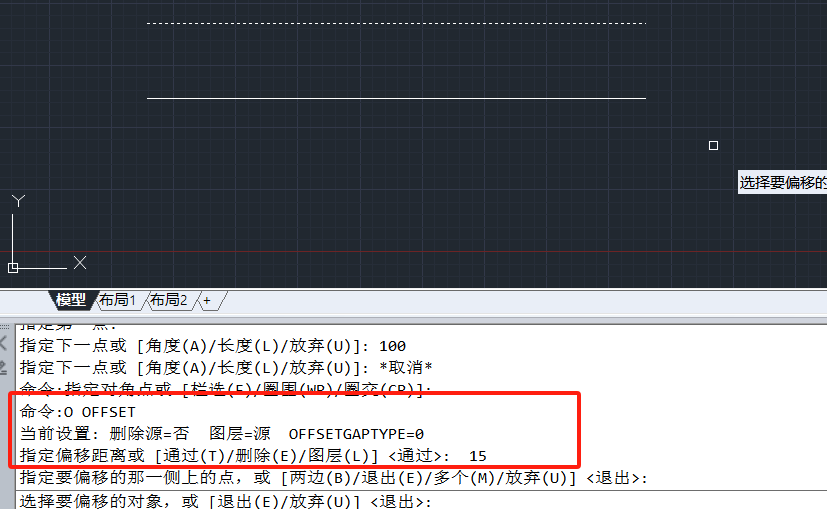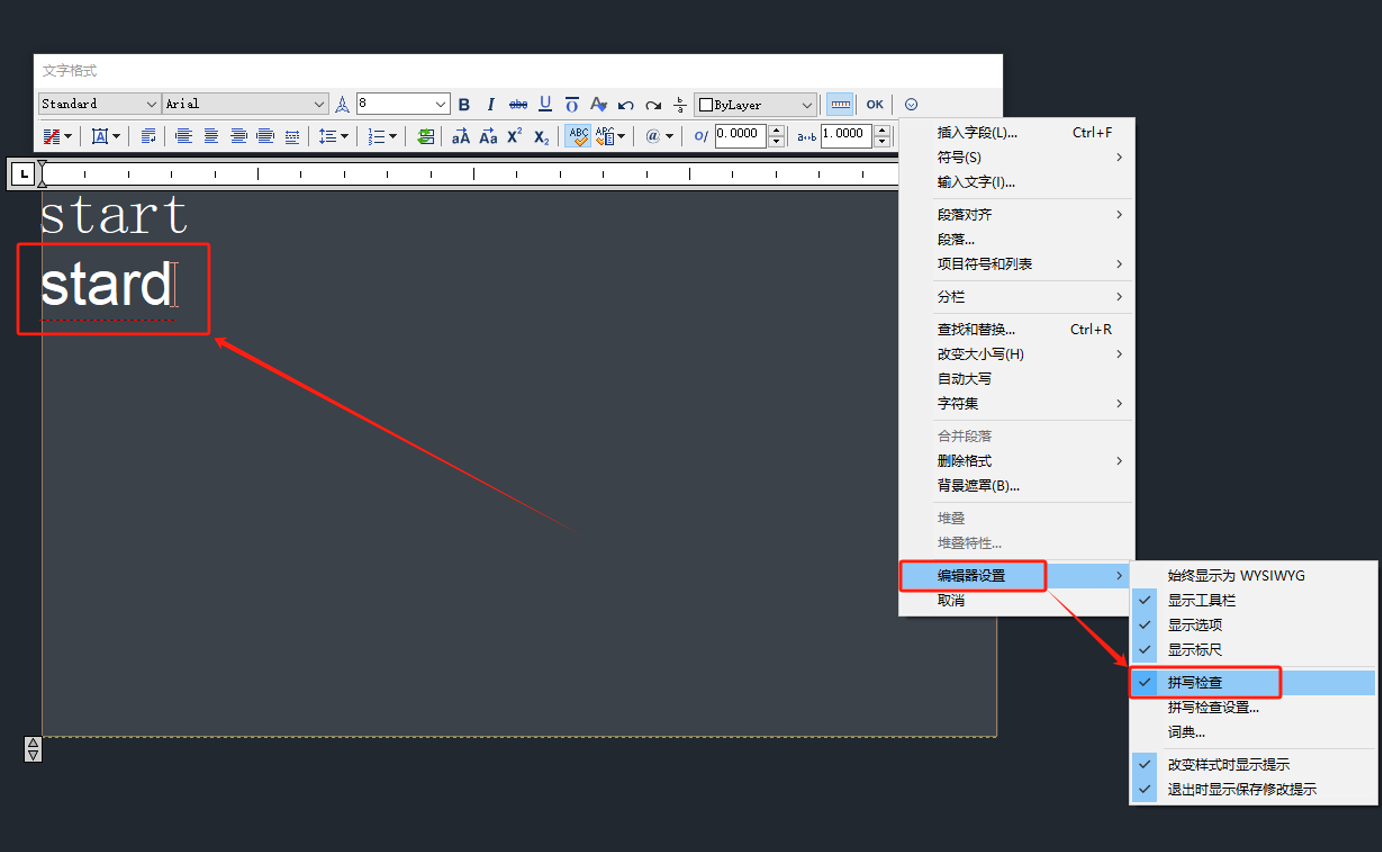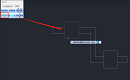CAD制图初学入门:CAD如何绘制等距的平行线?
2024-05-11
12157
CAD制图初学入门时,掌握如何绘制等距的平行线是一项基础且关键的技能。等距平行线在建筑设计、机械设计等多个领域都有着广泛的应用,因此,学会这一技巧对于CAD制图初学入门者来说至关重要。今天,小编将以浩辰CAD软件为例,给大家分享CAD中绘制等距平行线的方法步骤,一起来看看吧!CAD制图初学入门:绘制等距平行线方法1:CAD偏移命令在浩辰CAD软件中打开图形文件后,直接调用CAD偏移命令快捷键【O】,根据命令提示输入需要偏移的距离,例如输入【15】,然后根据提示指定直线作为偏移的对象,将鼠标拉向需要偏移的一侧单击即可。方法2:CAD复制命令在浩辰CAD软件中打开图形文件,选中直线后,直接调用CAD复制命令快捷键【CO】,根据命令提示在图纸中指定任意一点作为基点,再拖动鼠标到线的任意一侧,输入距离回车确认即可。方法3:CAD复制命令在浩辰CAD软件中打开图形文件,选中直线后,直接调用CAD复制命令快捷键【AR】,调出【阵列】对话框。在其中设置行和列,再设置偏移的行距离和列距离,设置完成后点击【确定】。通过以上步骤,我们就可以在浩辰CAD软件中轻松绘制出等距的平行线了。这一技巧不仅简单易学,而且实用性强,对于CAD制图初学入门者来说是非常有价值的。希望大家在学习的过程中能够多加练习,熟练掌握这一技巧,为日后的CAD制图工作打下坚实的基础。
CAD中如何绘制不规则椭圆?CAD绘制不规则椭圆的方法步骤
2024-05-09
4902
CAD中如何绘制不规则椭圆?不规则椭圆并非简单的几何形状,它通常指的是椭圆的长短轴并不相等,或者椭圆的轮廓在某些部位存在微小的变形,以符合特定的设计要求。本节CAD制图教程,小编将以浩辰CAD软件为例,给大家分享CAD绘制不规则椭圆的方法步骤,一起来看看吧!CAD绘制不规则椭圆的方法步骤:1,首先在浩辰CAD软件中打开/新建图形文件,然后点击菜单栏中的【绘图】—【样条曲线】。2、根据命令提示在图纸中选择第一个点,然后根据需求选择下一个点。3、在图纸中选定两个需要的点后,在命令提示中输入:C,点击回车键,这样一个不规则的椭圆就绘制完成了。在浩辰CAD软件中,只需要几个简单的步骤便可以完成不规则椭圆的绘制,大家可以通过不断练习和实践,逐渐掌握这项技能,并在实际工作中发挥出其强大的应用价值。对此感兴趣的设计师朋友们可以关注浩辰CAD官网教程专区,小编会在后续的CAD制图教程中给大家分享更多实用技巧,千万不要错过哦!
CAD中如何开启自动拼写检查功能?
2024-04-29
2380
在CAD制图过程中,自动拼写检查功能可以帮助用户避免输入错误的文本,从而提高绘图效率。那么,CAD中如何开启自动拼写检查功能呢?本节CAD制图教程,小编将以浩辰CAD软件为例,给大家分享开启自动拼写检查功能的操作步骤,一起来看看吧!CAD中开启自动拼写检查功能的步骤:1、启动浩辰CAD后,打开/新建图形文件,调出多行文字输入框,在【文字格式】对话框中点击如下图所示的【选项】按钮。2、在弹出的下拉菜单中,点击【编辑器设置】,勾选【拼写检查】。现在,当你在CAD中输入文本时,软件会自动检查拼写错误,并在出现错误时在文字下方划出一条红线,以提示用户拼写错误。如下图所示:需要注意的是,CAD的自动拼写检查功能是基于其内置的词典进行的。如果输入的单词不在词典中,软件可能会误判为拼写错误。因此,在使用这一功能时,建议定期更新CAD的词典,以确保其能够正确识别新词汇。在浩辰CAD软件中,通过以上几个简单的步骤,便可以轻松开启自动拼写检查功能,从而提高绘图过程中的文本输入准确性。这一功能不仅可以帮助我们避免输入错误,还能在一定程度上提升工作效率。
CAD制图软件哪个好用?浩辰CAD你值得拥有!
2024-01-25
4725
现在市场上的CAD软件众多,令许多新手设计师陷入选择困境。他们不知道哪款CAD制图软件更胜一筹。今天,小编将为大家分享一个超级实用的CAD制图软件——浩辰CAD。接下来,让我们深入了解浩辰CAD的优点,看看它为何成为设计师们的首选。浩辰CAD软件是一款功能强大、操作简便的绘图软件,具有很多令人称赞的优点。首先,它具备自主的底层数据、代码和架构,这意味着产品的使用和服务不会受到国外技术的限制,用户可以更加放心地使用。其次,浩辰CAD软件采用了智能显示、分级存储和图形自适应压缩等创新技术,使得大图操作速度提升10倍以上,让绘图过程更加流畅、不卡顿。这无疑为用户提供了一种高效、顺滑的工作体验。此外,该软件还首创了CAD协同设计系统,让设计更加互联,顶层管理全局掌握,全周期保障设计精度和进度。同时,浩辰CAD软件还具备卓越的兼容性,能够支持R12-2018、各版本DWG/DXF以及兼容AUTOCAD R12-2019等不同格式的文件。在易用性方面,浩辰CAD软件保持了主流的界面风格和熟悉的功能命令,用户可以轻松上手,丝毫不影响设计工作。另外,它还传承了经典的功能和界面设计,为用户提供了经典界面与Ribbon界面两种工作模式,自由切换,更加灵活方便。最后,浩辰CAD软件还具有轻巧实用的特点,无捆绑安装,“轻装上阵”,让用户可以更快地完成设计任务。综上所述,浩辰CAD软件是一款功能强大、操作简便、高效流畅的绘图软件,无论是对于个人用户还是企业用户都十分适用。如果你正在寻找一款优秀的CAD软件,那么浩辰CAD软件无疑是一个值得考虑的选择。
CAD画图第一步做什么?CAD制图步骤
2024-01-23
19517
CAD画图第一步做什么?很多刚开始学习CAD制图的小伙伴对此很迷茫,莫慌!今天,小编来给大家分享CAD制图的基本步骤,一起来看看吧!CAD制图的基本步骤:1、建立图层。在CAD制图过程中,我们需要创建多个图层,包括图层名称、线宽、颜色和线型等属性。如果【线型管理器】中没有所需的线型,可以点击【加载】按钮,从而加载需要的线型。这样,就可以确保每个图层都符合需求,以便我们能够更好地组织和管理图形中的元素。2、确定设计方案。在CAD制图过程中,设计方案是画图的灵魂。在开始画图之前,先选择要画线型的图层,通常从中心线开始,作为基准。然后,逐步描绘出不同线型的图形,利用修剪等工具使图形更加完美。3、剖面线的添加。在绘制剖面线时,首先需确定剖面类型、角度和比例。接着,挑选出最能展现物体内部结构的剖面进行绘制。4、尺寸标注。包括基本尺寸及基本公差,形位公差,粗糙度,剖面符号等。5、编写技术要求。6、添加图框及标题栏,如果是装配图还有标注零部件序号及明细表。在整个CAD画图过程中,要注意保持清晰的思路和严谨的态度,遵循CAD制图的规范和要求,以确保最终的设计效果能够达到预期的目标。
机械CAD超级符号库如何调用?机械CAD超级符号库调用方法
2023-12-28
3893
机械CAD超级符号库如何调用?浩辰CAD机械软件中提供了便捷的超级符号库功能,但是有些新手设计师朋友不知道该如何调用,本节机械CAD制图教程小编就来给大家分享一下浩辰CAD机械软件中超级符号库的调用方法吧!机械CAD超级符号库调用方法:浩辰CAD机械软件中的超级符号库功能,提供了常用的机构符号库,如夹具库机构运动符号、液压气动符号库、电气符号库、金属结构件等类型,并可以录入企业的常用符号库,便于管理和调用。1、打开浩辰CAD机械软件后,点击菜单栏中的【浩辰机械】一【超级符号库】—【超级符号库调用】。2、在弹出的【超级符号库】对话框中,其中包括符号查找和符号调用两大模块。双击某一符号后,自动切换到符号调用页面。3、找到需要的符号,将鼠标移动到需要调用的符号上,按住鼠标左键,将符号拖到图纸上相应位置即可。在浩辰CAD机械软件中通过以上的步骤,我们便可以轻松地在机械CAD超级符号库中调用所需符号了。这不仅提高了设计效率,也让我们的图纸更加专业、美观,你学会了吗?
机械CAD中如何将序号附着到其他序号上?
2023-12-27
3777
在机械CAD中,如何将一个序号附加到另一个序号上呢?本节机械CAD制图教程,小编就以浩辰CAD机械软件为例,给大家分享将一个序号附加到另一个序号上的方法步骤,一起来看看吧!机械CAD中将序号附着到其他序号上步骤:浩辰CAD机械软件可以将序号附着到其他序号上,主要分两种情况:1、未标注的序号附着在浩辰CAD机械软件中打开图纸后,点击菜单栏中的【浩辰机械】一【序号/明细表】一【序号】。如下图所示:在弹出的【序号】对话框中,选择合适的序号类型,点击【确定】按钮。根据命令提示,在图纸中选择要附着的对象或者引出点,点击需要附着到的序号,即可完成新标注的附着。2、已经标注的序号附着在浩辰CAD机械软件中打开图纸后,点击菜单栏中的【浩辰机械】一【序号/明细表】一【修改序号】。如下图所示:根据命令提示在图纸中选择需要修改的序号,在弹出的【序号】对话框中,点击【附着到…】按钮。在图纸中选择需要附着的序号对象后,会再次弹出【序号】对话框,点击【确定】按钮即可。序号附着完成后的效果如下:在本节机械CAD制图教程中,小编给大家分享了浩辰CAD机械软件中将序号附着到其他序号上的两种情况,你学会了吗?对此感兴趣的设计师朋友们可以关注浩辰CAD官网教程专区,小编会在后续的CAD教程文章中给大家分享更多制图技巧哦!
机械CAD中如何自定义工具条?CAD自定义工具条步骤
2023-11-16
7737
机械CAD中如何自定义工具条?这个问题其实很简单,浩辰CAD机械软件中可以根据使用习惯自定义工具条。本节机械CAD制图教程,小编将以浩辰CAD机械软件为例,来给大家分享CAD自定义工具条的操作步骤,一起来看看吧!CAD自定义工具条步骤: 1、打开浩辰CAD机械软件后,点击菜单栏中的【工具】—【自定义】—【界面】。 2、执行命令后,在弹出的【自定义用户界面】对话框中,点击树形列表中的【局部自定义文件】—【GSTARCAD MECHANICAL】。右击【工具栏】后,在弹出的右键菜单中选择【新建工具栏】。 3、根据个人需求设置新建的工具栏名称,这里我们将新建的工具栏命名为【新建工具栏】。 4、可以在别的工具栏中找到常用的命令,右键复制,然后粘贴到新建的工具栏中,例如新建图框,序号等命令。5、设置完成后点击【确定】按钮,保存并退出设置。返回CAD操作界面后,调用刚刚新建的工具栏,即可完成CAD自定义工具条。以上就是浩辰CAD机械软件中自定义工具条的具体操作步骤,你学会了吗?更多相关内容请关注浩辰CAD官网教程专区,小编会在后续CAD教程文章中给大家分享更多精彩内容哦!
机械CAD中如何修改新标准样式?
2023-11-16
4359
在机械CAD制图过程中,如果想要切换新的标准样式该如何操作?你知道机械CAD中如何修改新标准样式吗?今天,小编将以浩辰CAD机械软件为例,给大家分享一下CAD修改新标准样式,以及切换标准样式的方法步骤,一起来看看吧!机械CAD修改新标准样式步骤: 1、打开浩辰CAD机械软件后,在菜单栏中点胶机【浩辰机械】—【系统维护工具】—【样式管理器】。如下图所示: 2、执行命令后,会弹出的【样式管理器】对话框,在【机械标准样式】列表中点开【标准】,右击【GB】,在弹出的邮件菜单中点击【克隆】。 3、此时会弹出【克隆标准】对话框,在其中输入新的标准名称,点击【OK】。 4、例如修改图层设置点开刚刚克隆的新标准,点击【图层设置】,在图层列表中移除1-3图层。 5、设置完成后哦,关闭【样式管理器】。再次点击【浩辰机械】菜单栏中的【系统维护工具】,点击【标准切换】。 6、在弹出的【选择标准】对话框中,选择刚刚新建的标准后,点击【确定】即可。 本节机械CAD制图教程,小编给大家分享了浩辰CAD机械软件中修改新标准样式的详细操作步骤,希望对大家有所帮助。更多相关内容小编会在后续CAD教程文章中给大家分享,一定记得要关注浩辰CAD官网教程专区哦。
CAD制图对电脑要求高吗?
2023-11-13
18082
CAD制图对电脑要求高吗?对于刚接触CAD制图的小伙伴们来说,这个问题可能一直困扰着他们。别担心,本节内容让我们一起来了解CAD制图对电脑配置的要求吧!CAD制图对电脑的要求并不算高,只要电脑配置能够满足CAD软件正常运行的要求即可。不过,不同的电脑配置在运行CAD时的流畅度也会有所不同。如果电脑的配置较低,可能会出现卡顿、死机等问题,而高配置的电脑则能够更加流畅地运行CAD软件。因此,在选择电脑时,可以根据自己的需求和预算进行选择。 首先,处理器(CPU)是电脑的核心部件,它负责处理各种计算任务。对于CAD制图来说,我们需要一个性能强劲的处理器来提高绘图的速度和效率。因此,建议选择一款多核心的处理器,例如i5或更高级别的处理器。其次,内存(RAM)是电脑的另一个重要组成部分,它负责存储正在处理的任务和临时数据。对于CAD制图来说,我们需要足够的内存来支持大规模的绘图和复杂的计算。因此,建议选择至少8GB内存的电脑,如果需要处理更大规模的绘图,可以选择16GB或更高内存的电脑。再次,显卡是电脑的重要配件之一,它负责处理图形的渲染和显示。对于CAD制图来说,我们还需要一个性能良好的显卡来提高绘图的显示效果和速度。建议选择一款显存至少2GB的独立显卡,或更高级别的显卡。最后,存储空间(硬盘)是电脑存储数据的地方。在CAD制图过程中需要足够的存储空间来存储大量的绘图文件和素材。因此,建议选择至少500GB的硬盘容量,如果需要存储更多的文件和素材,可以选择更大的硬盘容量。 综上所述,CAD制图对电脑的要求并不算高。希望以上内容能够帮助大家更好地了解CAD制图对电脑的要求,让我们一起开启绘图之旅吧!
建筑CAD中墙体和柱子为什么不能打断?
2023-10-11
4827
在建筑CAD制图过程中,如果想要打断图纸中的墙体和柱子,该如何操作?本节建筑CAD制图教程,小编将以浩辰CAD建筑软件为例,给大家分享打断墙体和柱子的详细操作步骤,一起来看看吧!建筑CAD中打断墙体和柱子的方法步骤: 1、在浩辰CAD建筑软件中简单绘制一些墙体和柱子后,选择墙体时会发现该墙体并未被柱子打断。如下图所示: 2、如果想要打断墙体和柱子,可以点击【浩辰建筑】工具箱中的【建筑设计】—【墙体】—【墙体分段】。如下图所示: 3、执行命令后,在弹出的【墙体分段】对话框中,选择【柱子打断墙体】,根据命令提示在图纸中选择需要断开处的柱子即可。 4、完成后,再次选择墙体即可看到该墙体被柱子进行了打断,图纸中其他的墙体均不受影响,若想墙体被打断,则需重新使用此命令即可。 上述建筑CAD制图教程小编给大家分享了浩辰CAD建筑软件中打断墙体和柱子的详细操作步骤,希望对大家有所帮助。对此感兴趣的设计师朋友们可以关注浩辰CAD官网教程专区,小编会在后续教程文章中给大家分享更多CAD实用技巧哦!
CAD中如何自定义管材直径参数?CAD管材直径参数自定义步骤
2023-10-09
3833
在给排水CAD制图过程中,自定义管材直径参数是十分常见的操作。在进行管道工程设计时,不同管材的直径可能需要根据实际情况进行修改,那么,CAD中如何自定义管材直径参数?本节给排水CAD制图教程,小编将以浩辰CAD给排水软件为例,给大家分享一下CAD管材直径参数自定义的方法步骤,一起来了解一下吧!CAD管材直径参数自定义步骤: 1、启动浩辰CAD给排水软件后,点击【浩辰给排水】工具箱中的【设置帮助】—【设置】—【选项配置】。如下图所示: 2、在弹出【选项配置】对话框中,点击【通用设置】—【管材设置】后,在【管材设置】中可以自定义管材直径参数,若需修改,直接选择对应的材料,然后进行数值修改即可;若需新增,则点击参数中的【添加管材数据】按钮即可。如下图所示: 上述给排水CAD制图教程给大家讲解了浩辰CAD给排水软件中自定义管材直径参数的详细操作步骤,希望对大家有所帮助。对此感兴趣的设计师朋友们可以关注浩辰CAD官网教程专区,小编会在后续CAD制图教程文章中给大家分享更多实用技巧哦!
机械CAD中生成的明细表怎么换行?CAD明细表换行技巧
2023-09-12
7560
在机械制图过程中,当生成CAD明细表的位置有图形时,便需要对明细表进行换行操作。那么,你知道在浩辰CAD机械软件中如何巧妙地实现明细表的换行吗?本节机械制图教程,我们将以浩辰CAD机械软件为例,给大家分享CAD明细表的换行技巧。CAD明细表换行操作步骤:1、在浩辰CAD机械软件中打开图纸文件后,点击菜单栏中的【浩辰机械】—【序号/明细表】—【明细表生成】。根据命令提示生成明细表时,明细表和图形重合在一起。2、如果想要将CAD明细表进行换行操作的话,可以点击菜单栏中的【浩辰机械】—【序号/明细表】—【明细表生成】,根据命令提示选择CAD明细表的方向和最高点。3、在绘图区用鼠标点击合适的位置,选择是否生成新的明细表表头,选择明细表插入点生成余下的明细表避免图纸和明细表的重叠。上述机械CAD制图教程中,小编分享了CAD明细表的换行技巧,希望对大家有所帮助。对于对此感兴趣的设计师小伙伴们,不妨关注浩辰CAD官网教程专区。在后续CAD教程文章中,小编将会继续与大家分享更多实用技巧!
机械CAD中如何自定义技术要求内容?
2023-09-08
6244
机械CAD制图技术的要求非常高,需要达到一定的精准度和规范性。在绘制机械图纸时,必须遵守一定的技术规范和标准,以确保图纸的正确性和可靠性。那么,机械CAD中如何自定义技术要求内容呢?本节机械CAD制图教程小编以浩辰CAD机械软件为例来给大家分享一下自定义技术要求内容的方法步骤,一起来看看吧!机械CAD中自定义技术要求内容方法: 1、编辑默认技术要求文档 在电脑中打开浩辰CAD机械软件的安装目录后,依次点击【MCADSetting】—【jsyq】。在打开的【jsyq】文件夹中,可以直接修改【机械制图技术要求.txt】文件,便可以直接显示。如下图所示: 2、导入已有技术要求文档 (1)如果有已经编辑好的技术要求文档的话,可以在浩辰CAD机械软件的菜单栏中,依次点击【浩辰机械】—【文字处理】—【技术要求】。 (2)在弹出的【技术要求标注工具】对话框中,点击【导入文件】按钮。 (3)最后选择需要导入的技术要求文件导入即可。在本节机械CAD制图教程中,小编给大家分享了浩辰CAD机械软件中自定义技术要求内容的方法步骤,你学会了吗?如果你对此感兴趣,一定要关注浩辰CAD官网教程专区。小编会在后续的文章中继续为大家分享更多精彩内容,让我们一起期待吧!
CAD明细表怎么导出到Excel中?
2023-08-25
14153
CAD明细表是设计师在设计和制造过程中经常使用的表格,一般用于记录产品的详细信息,如零件尺寸、材料、颜色等。如果需要将CAD明细表导出到Excel中的话,该如何操作呢?本节机械CAD制图教程小编就来给大家分享一下CAD明细表导出到Excel中的方法步骤,一来了解一下吧!CAD明细表导出到Excel操作步骤: 1.启动浩辰CAD机械软件,并打开需要导出CAD明细表的图纸文件。2.在CAD图纸中双击需要导出的CAD明细表后会弹出【明细表编辑对话框】,在对话框底部点击【导出】按钮。如下图所示: 3.此时会弹出【另存为】对话框,选择导出文件的保存位置、文件名称后,点击【保存】按钮。 如下图所示: 4.系统会自动打开导出的表格文件。如下图所示: 在导出的Excel文件中,可以更方便地对CAD明细表进行编辑、整理和数据分析等操作。以上就是浩辰CAD机械软件中将CAD明细表导出到Excel的具体操作步骤了,希望对大家有所帮助。对此感兴趣的设计师小伙伴们可以关注浩辰CAD官网教程专区,小编会在后续CAD教程文章中给大家分享更多精彩内容哦!